Microsoft 365 automatikusan felső index formázást alkalmaz a sorszámok végére, amelyek olyan számok, amelyek egy adott sorrendben lévő valami relatív pozícióját mutatják( például 21st, 22nd, 23rd stb.).
Így állíthatja le az automatikus formázást a felső index mód megszakításával.
A PowerPointban
-
Válassza a Fájl> beállítások lehetőséget.
-
Válassza a Nyelvi ellenőrzés lehetőséget, majd az Automatikus javítási beállítások területen válassza az Automatikus javítási beállítások lehetőséget.
-
Az Automatikus formázás beíráskor lapon törölje a jelet a Sorszámok (1st) felső indexekkel jelölőnégyzetből, hogy az alkalmazás ne alkalmazzon felső index formázást a számokra.
Outlook
-
Válassza a Fájl> beállításai > a Mail > Szerkesztő beállításai lehetőséget.
-
Válassza a Nyelvi ellenőrzés lehetőséget, majd az Automatikus javítási beállítások területen válassza az Automatikus javítási beállítások lehetőséget.
-
Az Automatikus formázás beíráskor lapon törölje a jelet a Sorszámok (1st) felső indexekkel jelölőnégyzetből, hogy az alkalmazás ne alkalmazzon felső index formázást a számokra.
Lásd még
Az automatikus formázás konfigurálása vagy kikapcsolása (Automatikus formázás)
A PowerPointban
-
A PowerPoint menüben válassza a Beállítások, majd az Automatikus javítás lehetőséget.
-
Az Automatikus formázás beíráskor lapon törölje a jelet a Sorszámok (1st) felső indexekkel jelölőnégyzetből, hogy az alkalmazás ne alkalmazzon felső index formázást a számokra.
Outlook
-
Egy e-mail törzsébe írjon be egy sorszámot, például 1st.
-
Amikor a szám automatikusan felső indexre változik, kattintson a kék aláhúzásra, kattintson az Automatikus javítás gombra, majd válassza az Automatikus felső indexelés leállítása parancsot.
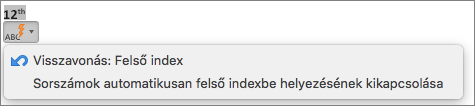
Figyelmeztetés: Ezzel végleg letiltja a sorszámok automatikus felső indexelését. A felső indexelés kis- és nagybetűs megszakításához kattintson a Felső index visszavonása elemre az automatikus javítás menüben, amely azután jelenik meg, hogy Outlook automatikusan felső index formázást alkalmaz, vagy nyomja le a

Lásd még
Szöveg formázása felső vagy alsó indexként a Word és a OneNote-ban










